京东11.11“全球热爱季”正在火热进行中,为了给广大用户提供实在福利、优质商品,京东与光大银行携手打造“钜惠双十一,囤货更省钱”主题活动10月20日至11月13日期间,凡在京东商城购物,使用京东支付绑定光大银行信用卡的实名用户,不仅可享受随机最高立减288元的超值优惠,还可以领取全品类支付满减券、品牌支付满减券、3C品类支付满减券,11月11日更有“红包雨”活动,多重钜惠齐发力,全方位惠及于民,让消费者11.11尽情囤货更省钱。
现金红包+支付满减券组合 “红包雨”强势来袭让囤货更轻松京东携手光大银行倾力打造“钜惠双十一,囤货更省钱” 专场活动,覆盖京东全品类生态场景,推出全品类随机减、全品类支付满减券等超多福利随着京东11.11逐渐进入巅峰期,消费者购物热情持续高涨。
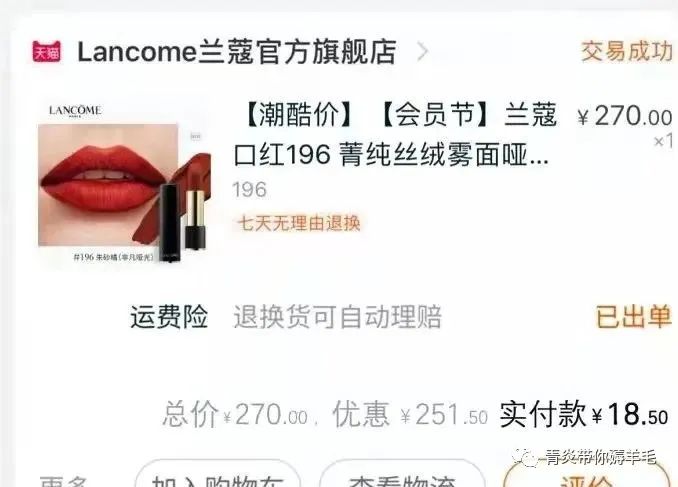
一年一度盛大的“红包雨”活动即将开启2022年11月11日 晚8点至晚9点,使用京东支付绑定光大银行信用卡的实名用户,均可在京东APP首页参与“红包雨”活动届时,不仅有红包,还有更多机会抢到全品类(满100减20元、满50减10元、满99减1元支付券)、3C品类(满1000减100元、满100减20元支付券)等多种面额的支付满减券,同一用户多重优惠各可享受1次,名额有限,先到先得。
另外,活动期间,光大银行信用卡用户在京东商城使用京东支付时,可享受1次随机立减优惠,至高可减288元消费者在京东商城APP搜索“光大信用卡“,还有机会领取满200减50元、100减20元、满50减10元支付券,用于购买全品类商品。
另外,还有超多品牌联动,用户可以领取满3000减300元、1000减100元、满100减20元支付券,用于购买3C品类商品(特例商品除外),每日名额有限,千万别错过乘着京东11.11这股强劲“东风”,京东将与光大银行通过此次主题营销活动,真正将实实在在的福利送给消费者,让消费者11.11尽情囤货更省钱。
本文源自金融界资讯
亲爱的读者们,感谢您花时间阅读本文。如果您对本文有任何疑问或建议,请随时联系我。我非常乐意与您交流。







发表评论:
◎欢迎参与讨论,请在这里发表您的看法、交流您的观点。